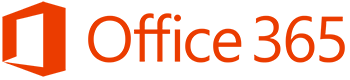Office Delve pojmenovává jednotlivé karty na základě stanoveného souboru pravidel. Tento článek čtenáři přiblíží, podle jakých klíčů vytváří pojmenování karet pro dokumenty vytvořené v jednotlivých Office programech (Office Word, Office Excel a Office Power Point).
OFFICE WORD
Pro dokumenty zpracované v Office Word jsou to tato pravidla:
Office Delve rozhodne o nadpisu souboru na kartě na základě použitých nadpisových stylů v dokumentu:
- Nadpis použitý na základě nadpisů, které mají formát podle jednoho ze Stylů Nadpisu
- Nadpis je vygenerovaný na základě nadpisů v dokumentu, které mají formát Nadpis 1
- Nadpis je vygenerován za pomocí testování slov, které obsahují velká písmena. Přesto, že jsou v dokumentu použity styly Nadpisů, může Delve vybrat jako vhodnější nadpis dokumentu slova, která jsou zvýrazněna či napsána velkým písmem.
- Pokud Delve nenalezne v dokumentu žádný záchytný nadpis, či zvýrazněná slova nazve kartu titulem úložiště, kam byl vložen a přidá název souboru. (např. SharePoint_informacni_clanek)
Pokud chce uživatel změnit vlastnosti názvu je to možné. Ručně zadá název, který Delve vyhodnotí jako hlavní. A to za pomoci desktopové aplikace Office Word, kde zvolí záložku vlevo nahoře nazvanou SOUBOR, na té klikne na záložku INFORMACE a zde pod nadpisem VLASTNOSTI změní Název dokumentu.
Pokud je název souboru ve vlastnostech prázdný zvolí Delve jako nadpis název souboru – tedy název, pod kterým je soubor uložen.
OFFICE POWER POINT
Pro dokumenty zpracované v Office Power Point jsou to tato pravidla:
I u Power Pointu vybere Office Delve nadpis souboru na kartě na základě použitých nadpisových stylů v prezentacích.
Pokud tedy uživatel použije některou z výchozích šablon Power Pointu pak ho nadpis, který Delve vygeneruje, nepřekvapí.
- Delve vygeneruje nadpis karty podle nadpisu na úvodním slidu prezentace
TIP AUTORKY ČLÁNKU: nevytvářejte úvodní slidy Vaší prezentace jako děkovné nebo obdobné jako jsou na samotném konci prezentace. Dodržujte takovou strukturu, která je běžná – tedy na prvním slidu název prezentace dle toho, čeho se bude týkat, poté následují ostatní slidy (obsah prezentace, případné poděkování atd.)
- Pokud úvodní slide neobsahuje nadpis nebo název prezentace vygeneruje Delve Nadpis z prvního slidu, který následuje po slidu úvodním.
- Opět platí to samé jako u Office Word, i přesto že prezentace obsahuje nadpisy, může Delve vygenerovat jako nadpis karty ty slova, která jsou v prezentaci zvýrazněna velkými písmeny.
- Pokud Delve nenalezne žádný záchytný nadpis ani zvýrazněná slova volí v tomto případě název „PowerPoint_prezentace“ nebo ten název, pod kterým byla prezentace uložena do SharePoint.
- V případě, že tedy uživatel nenastavil název souboru ve vlastnostech prezentace (stejný způsob jako u Office Word) zobrazí Delve jako nadpis název, pod kterým je soubor uložen.
OFFICE EXCEL
Pro dokumenty zpracované v Office Excel bude Delve pro názvy jednotlivých karet používat názvy, pod kterými jsou jednotlivé soubory uloženy. A to opět za předpokladu, že uživatel nevyplní Název ve vlastnostech dokumentu. Ten se i u Office Excel mění stejným způsobem jako u Office Word.
Co z toho plyne?
Office Delve obsahuje nástroj, který generuje Nadpisy jednotlivých karet podle jednoduchého klíče, který je popsán v tomto článku. Každý uživatel tedy po přečtení článku ví, jaké nadpisy může u dokumentů očekávat a jak jejich vygenerování může ovlivnit.